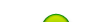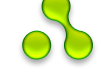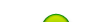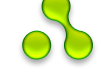1)! Если при наало загрузки выберите язык ввода сша (для арабского че-то дальше и ждите около 10-20 мин робит а с русcким не катит!:! @
РЕШЕНИЕ 50%
Шаг:1 Зайдем биос и в first boot device меняем на cd/dvd
Шаг:2 Когда пишет "Press any key to boot from CD / DVD..." жмем F8
Шаг:3 Потом выбираем пункт "Безопасный Режим"(Safe Mod) после 1-2 минут установка начнется
Шаг:4 Когда прошло первый часть установки и компп автоматический делает рестарт, вытащите диск
Шаг:5 Потом снова зайдем биос и first boot device меняем на HDD(Hard disk)
Шаг:6 Во время включение снова жмем F8 и снова выбираем "Безопасный Режим"(Safe Mod)
Шаг:7 Ждем 1 минут и потом выдает ошибка "Установка не может продолжатся в безопаснм режиме,жмите рестарт"
НЕ ДЕЛАЕМ РЕСТАРТ ПОКА НЕ ДЕЛАЛИ Шаг:8, 9, 10
Шаг:8 Жмем Shift+F10
Шаг:9 Набираем COMPMGMTLAUNCHER
Шаг:10 Все дайвери которые в желтом отключаем
(если не работает мышь,исползуйте "tab" чтобы прибратся в меню,"D" чтобы отключать,"Y" чтобы потвердить
Шаг:11 Жмем Alt+F4 и жмем "OK" или кнопку "X"(эти кнопки на хештеге с ошибкой)
ПОСЛЕ НИЧЕГО НЕ ЖМЕМ ЖДЕМ ДО ЗАЖЕРШЕНИЕ УСТАНОВКИ
Потом вы должны самостоятельно установить все драйверы
Способы!
Если есть windows 10 or windows xp dual boot!
Решение достаточно простое:
1) когда появилось сообщение с ошибкой нажмите SHIFT+F10 откроется консоль.
2) пишем "regedit"(без кавычек) . Запускается редактор реестра.
3) находим ветвь HKLM/SYSTEM/SETUP/STATUS/ChildCompletion
4) находим параметр setup.exe и если он имеет значение 1 меняем на 2 или 3 (в случае версии со вшитым активатором 2).
5) сохраняем и закрываем все.
6) жмем ОК в диалоге ошибки и перезагружаемся.